Alla Produkter
Vad är Lomography?
Lomografisk fotografering härrör från de första LOMO-kamerorna som skapades på 1980-talet. Lomografi kännetecknas av levande och ofta oväntade färger, tillsammans med vinjettering och enstaka anfall av lätt suddighet. Oförutsägbarheten hos LOMO-kameror gjorde dem till en favorit bland konstnärliga fotografer, och flera av resultaten från LOMO-kameror har ställts ut på konstgallerier runt om i världen. Tack vare tillkomsten av Photoshop är det inte längre nödvändigt att leta efter rätten rum eller för fotografer att köpa flera olika kameror. Idag kan du uppnå lomografieffekten genom att helt enkelt använda vilken kamera som helst och sedan redigera bilden i Photoshop. Ibland finns det till och med iPhone-appar som uppnår detta utseende.
Särskild anmärkning: Photoshop Elements 8 användes vid skapandet av denna handledning, men alla moderna Photoshop-program kan skapa denna effekt och kommer att göra det med praktiskt taget identiska steg och formuleringar.
Steg för steg-process
1.) Ladda upp ett foto av vad som helst till Photoshop eller Photoshop Elements. Lomografitekniken tenderar att fungera bäst med foton av konstnärlig karaktär men den kan användas med vilken fotografering som helst.

2.) Klicka på Filter och sedan på Correct Lens Distortion.
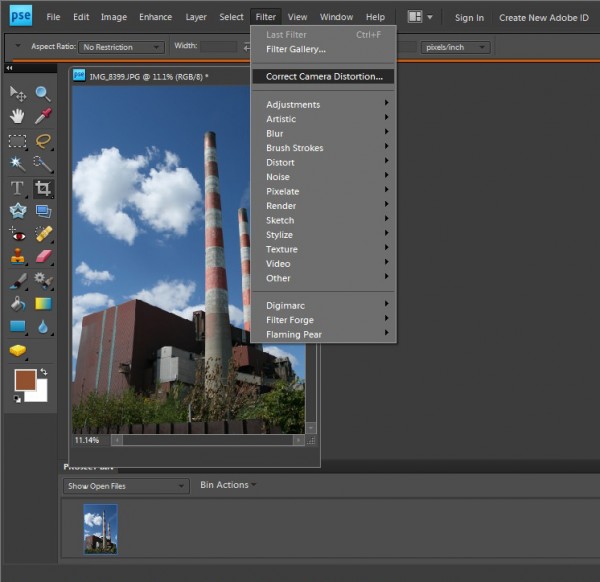
3.) Skriv ett nummer i rutan Vignettbelopp. Du kan experimentera med det, men för det här exemplet använder du -55, klicka på OK.
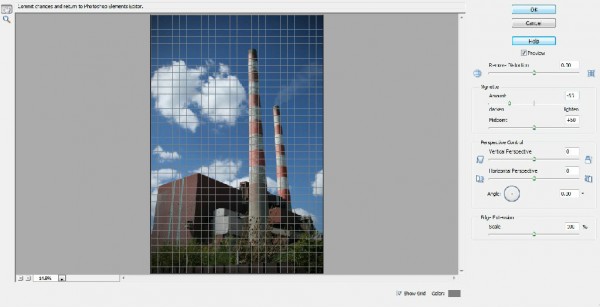
4.) Klicka på Förbättra, gå sedan ner till Justera färg och välj Justera färgkurvor.
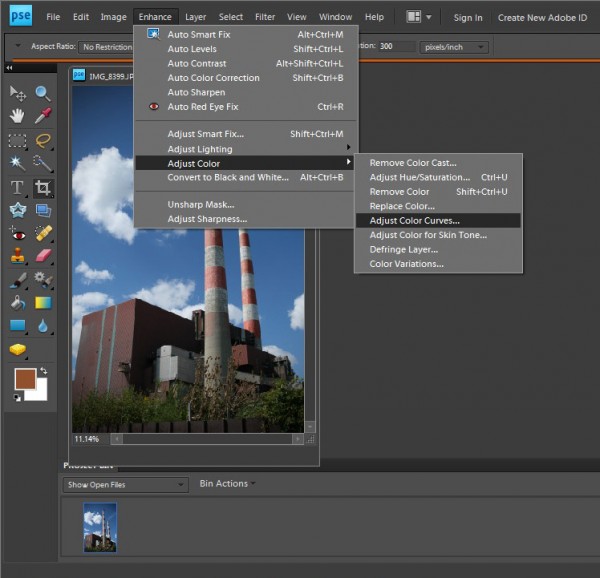
5.) Experimentera med de fyra skjutreglagen. Använda skjutreglagen för att skapa en S-kurva ger bästa resultat. När du är nöjd klickar du på OK.
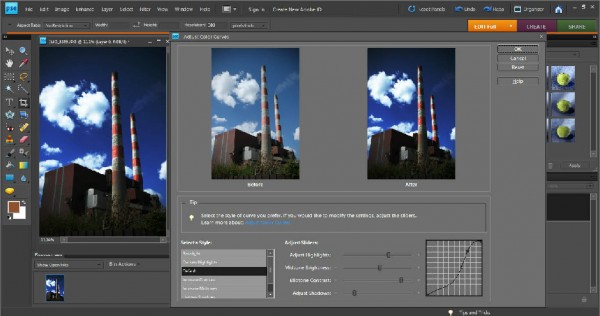
6.) Klicka på Lager och gå ner till Nytt justeringslager. Välj sedan Nivåer och klicka på OK.
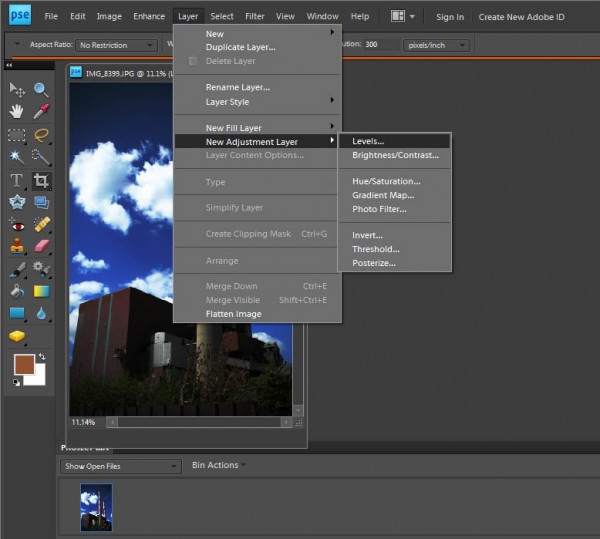
7.) Klicka på rullgardinsmenyn Kanaler och välj Röd.
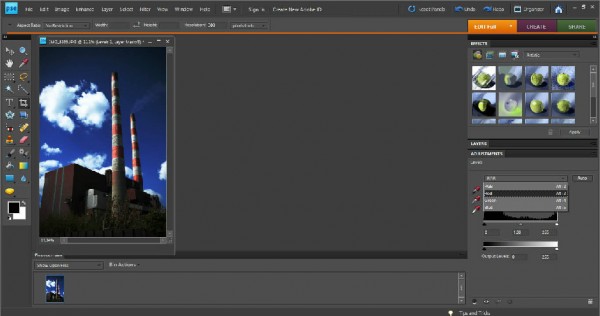
8.) Fyll i de första och tredje rutorna som medföljer. Du kan experimentera med dessa siffror, men sätt för närvarande 50 i den första rutan och 220 i den tredje rutan. Lämna mittboxen som den är.
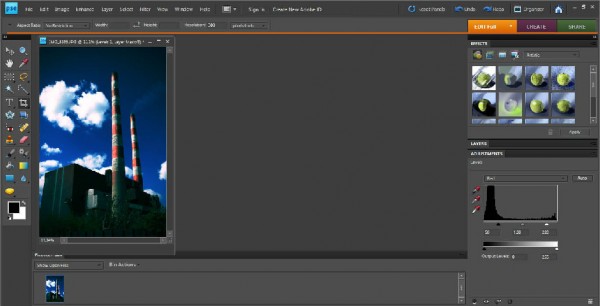
9.) Därefter måste du slå samman lagren genom att klicka på Lager och välja Sammanfoga synligt.
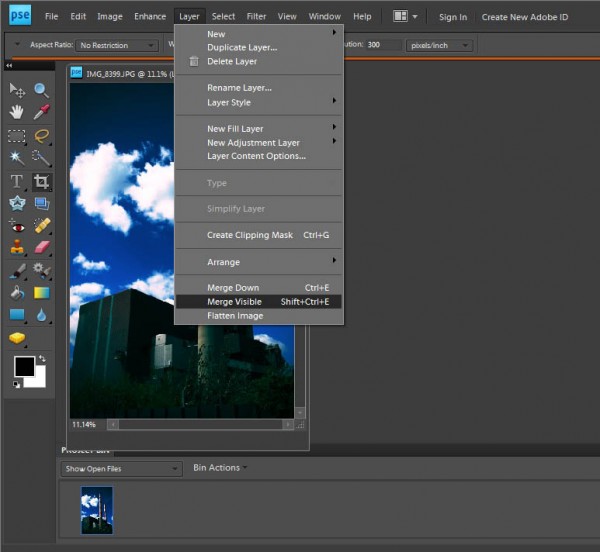
10.) Välj nu Förbättra och gå ner till Oskarp mask.
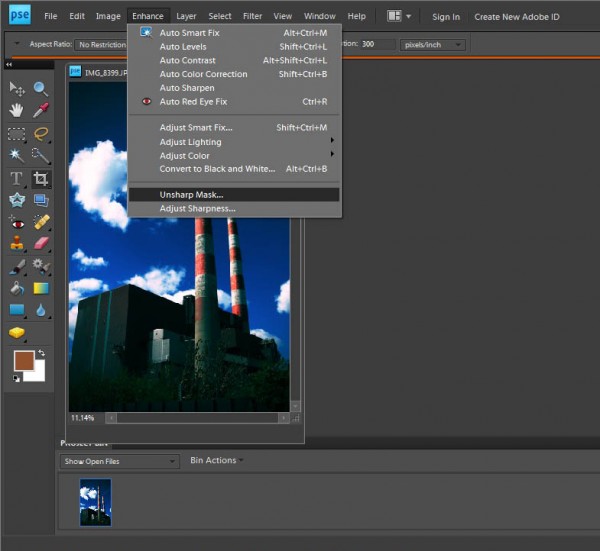
11.) Återigen kommer du att kunna experimentera med de siffror som behöver fyllas. I det här exemplet valde jag Belopp 40, Radie 40 och Tröskel 0. När du har angett dina val klickar du på OK.
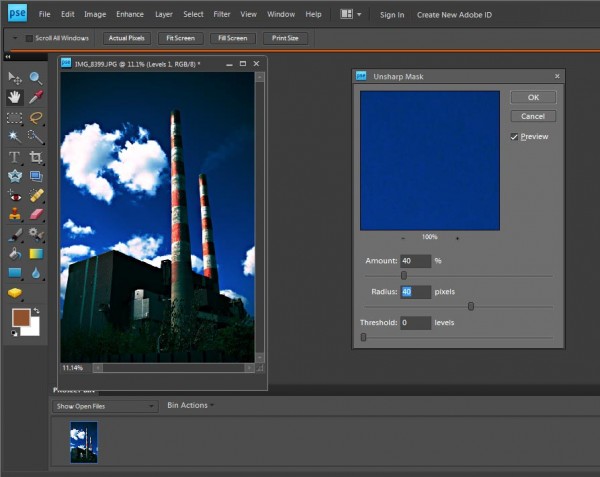
Resultatet

Bilden som du har nu har lomografierats! Den riktigt roliga delen om att redigera fotografier i lomografistilen är att du kan experimentera med färger och vinjettering mycket utan att kompromissa med känslan du ska. Alla siffrorna ovan kan justeras med flera punkter i båda riktningarna och slutresultatet kommer fortfarande att följa den allmänna känslan av lomografi.
Har du experimenterat med lomografi tidigare, antingen via en LOMO-kamera eller Photoshop? Lämna en kommentar där du diskuterar dina resultat.
April A. Taylor, gästförfattare för denna artikel, är en Dark Art / Horror och Fine Art Photographer från Detroit, MI. Hennes prisbelönta verk har publicerats och ställts ut internationellt i över 100 olika konstgallerier, tidskrifter, böcker och filmer.
Inga kommentarer
Lämna en kommentar
du måste vara inloggad att skriva en kommentar.







































Jag har sett lomo-stil tidigare och tutar på hur du får din att se ut som den tidigare, men jag gillar de bilder du lagt till här. Trevlig!
Det här är otroligt!
Jag har aldrig hört talas om Lomography men jag gillar det redan!
Åh rolig effekt!
Första försöket kom fantastiskt ut, tack för Keeping It Simple!
Jag älskar effekter, och den här är ett stort tack.